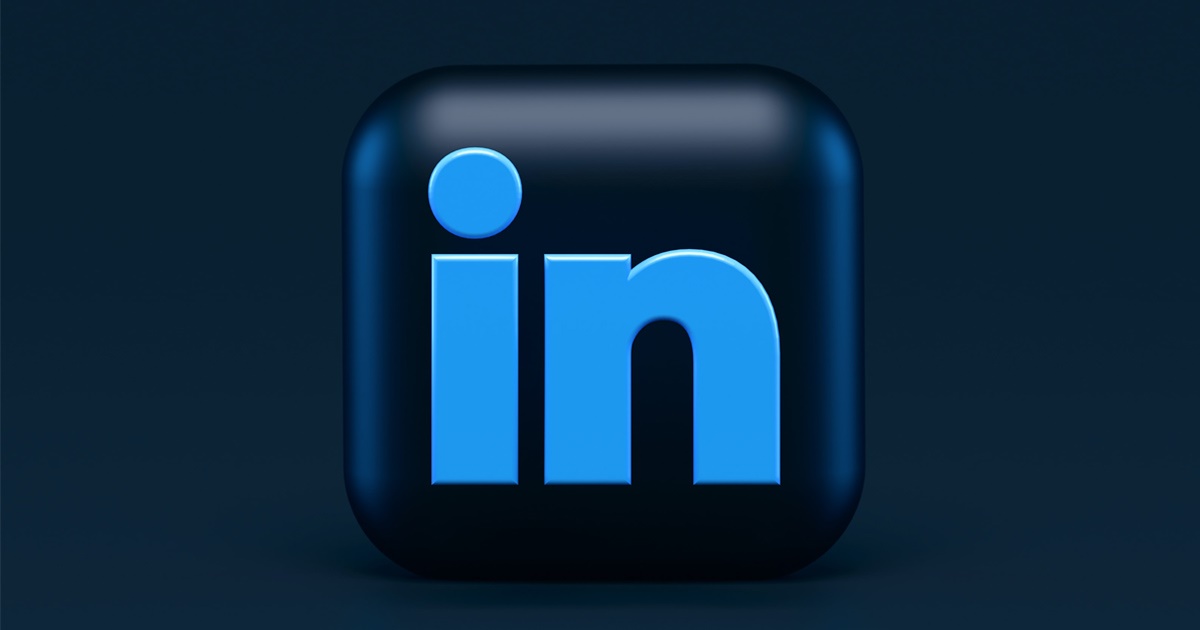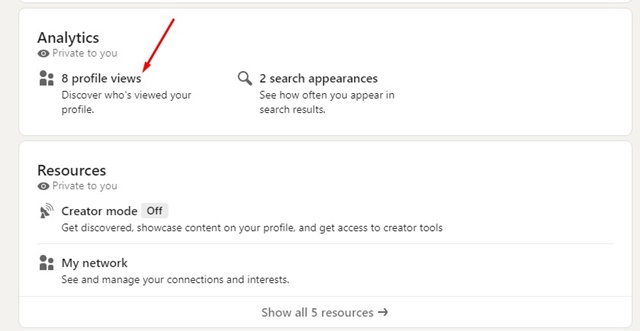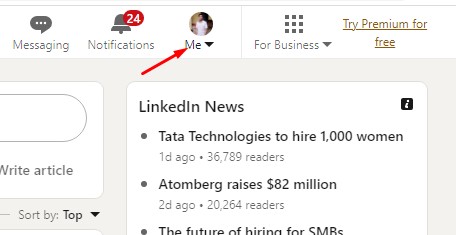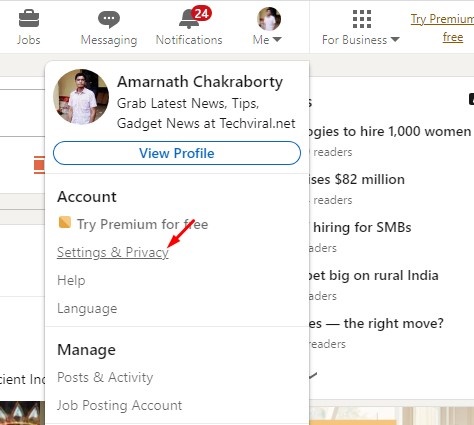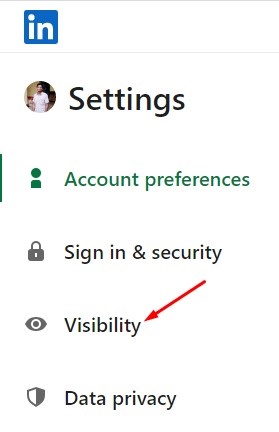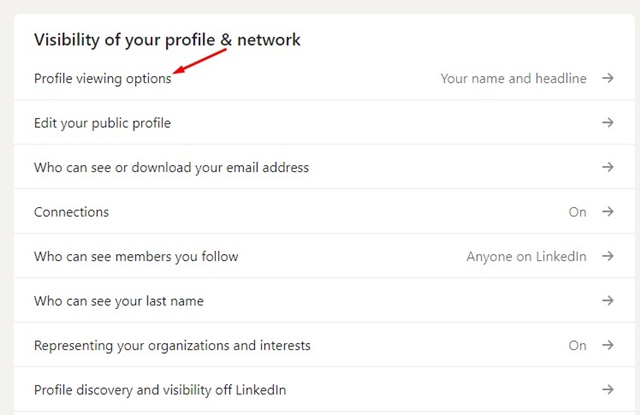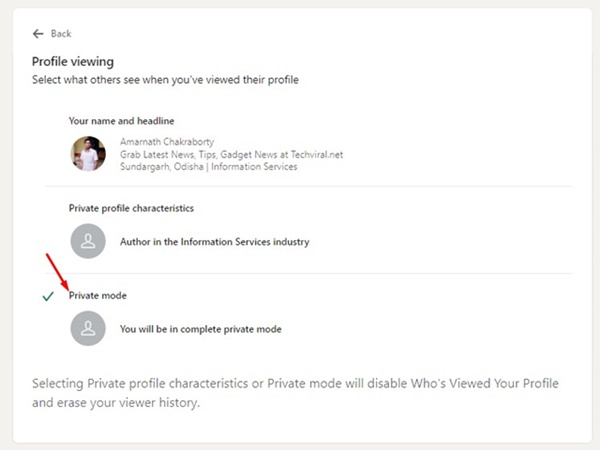Когда речь идет о лучшей профессиональной сети для поиска работы в Интернете, ничто не сравнится с Linkedin. LinkedIn – один из старейших сайтов по поиску работы, который очень полезен.
С помощью этого веб-сайта вы можете найти подходящую работу или стажировку, установить и укрепить профессиональные отношения и многое другое. Несмотря на то, что в Linkedin есть много интересного, пользователь, впервые использующий сайт, может запутаться в использовании некоторых функций.
Если вы являетесь постоянным пользователем Linkedin, возможно, вы знаете, что на платформе есть функция, которая показывает, кто просматривал ваш профиль. Сайт отслеживает все профили, которые посетили ваш профиль, и сообщает вам об этом.
Используя эту функцию, вы можете найти людей, которые заинтересованы в вас. Функция «Кто просматривал ваш профиль» доступна как в бесплатной, так и в премиальной версиях Linkedin. Однако в бесплатной версии отображаются только пять последних зрителей, тогда как в премиум-аккаунте отображается весь список зрителей за последние 90 дней.
В этой статье мы не будем различать функции; вместо этого мы сосредоточимся на том, как работают представления профиля Linkedin. Давайте начнем.
Могу ли я увидеть, кто просматривал мой профиль в Linkedin?
Вам может быть очень интересно узнать, кто просматривал ваш профиль в Linkedin, если вы слишком серьезно относитесь к своему профилю и хотите получить предложение о работе.
Linkedin позволяет вам легко увидеть, кто просматривал ваш профиль. К сожалению, бесплатная учетная запись показывает только пять последних посетителей профиля за последние 90 дней. Вот как узнать, кто просматривал ваш профиль Linkedin.
- Откройте Linkedin и войдите в свою учетную запись.
- Когда веб-сайт Linkedin загрузится, нажмите кнопку Я в верхней части главной страницы.
- В появившемся меню выберите «Просмотреть профиль».
- Прокрутите вниз до раздела Аналитика.
- Затем нажмите (Количество) просмотров профиля, чтобы перейти на страницу «Кто просматривал ваш профиль».
Вот и все! Вот как вы можете проверить, кто просматривал ваш профиль Linkedin за последние 90 дней.
Можете ли вы увидеть, кто просматривает ваш LinkedIn, если у них нет учетной записи?
Нет! Вы можете увидеть, кто просматривал ваш профиль Linkedin, только если у них есть учетная запись. Те, кто знает, что Linkedin отслеживает посещения профилей, предпочитают выйти из системы и следить за профилями.
Это один из самых известных способов избежать отображения имен профилей в разделе «Кто просматривал ваш профиль».
Основное правило: если кто-то просматривает ваш профиль Linkedin не из Linkedin, посещение будет засчитано, но профиль будет считаться анонимным.
Может ли кто-нибудь увидеть, что я просматривал их LinkedIn, если у меня нет учетной записи?
Если вы хотите следить за профилем Linkedin, не раскрывая свою личность, лучше сначала выйти из системы. Это связано с тем, что люди смогут видеть, что вы просматривали их профиль, только если вы вошли в учетную запись Linkedin.
Linkedin не может отслеживать просмотры профиля за пределами своей платформы. Пока вы решите не входить в систему, другие не смогут узнать, что вы преследовали их профиль Linkedin.
Однако человек, которого вы преследовали, по-прежнему будет видеть, что его профиль посещают, но посещение будет анонимным.
Если вы ищете кого-то в LinkedIn, узнает ли он?
Нет. Если вы ищете профиль Linkedin в Linkedin Search, пользователь не узнает, что вы его искали.
Однако они смогут увидеть, что они появились в результатах поиска, но никогда не узнают, кто выполнил поиск. Внешний вид поиска отличается от просмотров профиля; когда кто-то нажимает на ваш профиль в поиске и просматривает его, это будет считаться просмотром профиля.
Как скрыть свою личность при просмотре профилей?
Если вы не хотите, чтобы Linkedin делился информацией о ваших посещениях с другими пользователями, вам необходимо осуществлять просмотр конфиденциально. Самый простой вариант — выйти из системы и найти пользователя Linkedin.
Однако, если вы не хотите каждый раз выходить из системы, но хотите сохранить анонимность, вам необходимо изменить настройки видимости. Вот как можно запретить LinkedIn сообщать кому-либо, что вы просматривали его профиль.
1. Откройте сайт Linkedin и нажмите раскрывающийся список Я в правом верхнем углу.
2. В появившемся меню выберите «Настройки и конфиденциальность».
3. На экране настроек перейдите на вкладку Видимость.
4. Справа нажмите «Параметры просмотра профиля».
5. При просмотре профиля выберите «Частный режим».
Вот и все! Вот как вы можете скрыть свою личность при просмотре профилей LinkedIn. Единственным недостатком этого метода является то, что как только вы становитесь анонимным для других пользователей, они также становятся анонимными для вас.
Linkedin начнет скрывать имена профилей, которые просматривали вашу учетную запись, как только вы включите приватный режим.
Читайте также: Как сохранить профиль LinkedIn в формате PDF (для ПК и мобильных устройств)
Итак, речь идет о Можете ли вы увидеть, кто просматривает ваш Linkedin, если у них нет учетной записи. Мы ответили на все вопросы, связанные с просмотрами профиля LinkedIn и тем, как это работает. Если у вас есть какие-либо сомнения относительно просмотров профиля Linkedin, сообщите нам об этом в комментариях.